树莓派 M.2 HAT+ M Key 模块让你能够将 M.2 外设,(如 NVMe 硬盘和其他 PCIe 配件)连接到树莓派5 的 PCIe 接口。
这款 M.2 HAT+ 转接板在树莓派 5 的 PCIe 连接器与单个 M.2 M key 边缘连接器之间进行了转换。你可以连接任何使用 2230 或 2242 尺寸规格的设备。M.2 HAT+ 能提供高达 3A 的电力供应。
M.2 HAT+ 采用了树莓派的 HAT+ 规范,使得树莓派操作系统能够自动检测 HAT+ 以及任何连接的设备。
附带的螺纹垫片提供了足够的空间,以便在 M.2 HAT+ 下方安装树莓派主动散热器。
但请注意,只有你去除盒盖和附带的风扇,M.2 HAT+ 才与树莓派5 的专用外壳兼容。
购买链接:http://link.nxez.com/buy/rpi-m2-hat-plus
参数信息:
- 单通道 PCIe 2.0 接口(峰值传输速率为 500 MB/s)
- 支持使用 M.2 M key 边缘连接器的设备
- 支持 2230 或 2242 尺寸规格的设备
- 为连接的 M.2 设备提供高达 3A 的电力
- 电源和活动 LED 指示灯
- 符合树莓派 HAT+ 规范
包含物品:
- 扁平电缆
- 16mm GPIO堆叠头
- 4个螺纹垫片
- 8个螺丝
- 1个带双凸缘的滚花驱动固定螺丝,用于固定和支持 M.2 外设
安装
要使用树莓派 M.2 HAT+ ,你需要准备一台树莓派 5 。
每个M.2 HAT+都附带有一条扁平电缆、GPIO堆叠头和安装硬件。请按照以下步骤安装你的M.2 HAT+:
1、首先,确保你的树莓派运行的是最新软件。运行以下命令以进行更新:
sudo apt update && sudo apt upgrade
2、接下来,确保你的树莓派固件也是最新的。运行以下命令查看当前固件版本:
sudo rpi-eeprom-update -d
如果你看到 2023 年 12 月 6 日或更晚的日期,请继续执行下一步。如果你看到早于 2023 年 12 月 6 日的日期,请运行以下命令打开树莓派配置 CLI:
sudo raspi-config
在 Advanced Options (高级选项)>下 Bootloader Version(引导加载程序版本),选择 Latest(最新)。然后 Finish 或 Esc 键退出 raspi-config。
运行以下命令将固件更新到最新版本:
sudo rpi-eeprom-update -a
然后,使用 sudo reboot 命令重启您的树莓派。
3、在开始安装之前,请断开树莓派的电源连接。
4、M.2 HAT+ 与树莓派 5 的主动散热器兼容。如果你拥有主动散热器,请在安装 M.2 HAT+ 之前先安装它。然后,使用 sudo reboot 命令重启你的树莓派。

5、首先安装四个尼龙柱;安装 GPIO 转接头:用力按压,只要所有的引脚都安装到位,方向就无关紧要;
断开 M.2HAT+ 上的 PCle 转接线,并将一端插入 Raspberry Pi 的 PCle 端口。
从两侧提起主板上的 PCIe 接口的支架,然后插入电缆,使铜触点朝内,朝向 USB 端口。
将 PCIe 转接线完全均匀地插入 PCIe 端口后,从两侧向下推动 PCle 接口的支架,将 PCIe 转接线牢牢固定到位。

6、将 M.2HAT+ 设置在尼龙柱顶部,并使用剩下的四个螺钉,将 M.2HAT+ 固定到位。
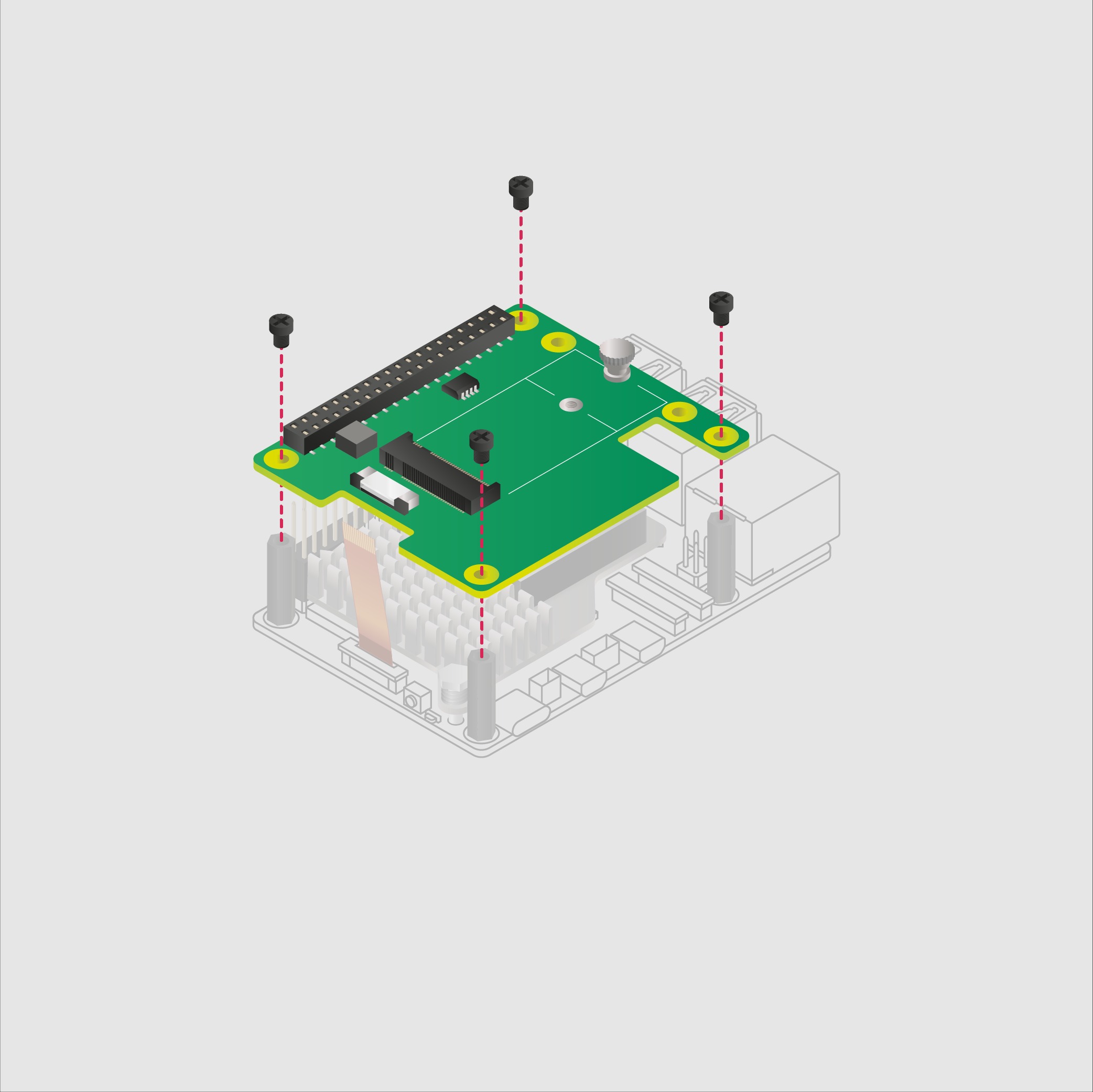
7、将PCIe转接线插入M.2HAT+上的插槽中。两侧提起插槽的支架,然后插入电缆,使铜触点朝上。将PCIe转接线完全均匀地插入端口,从两侧向下推动插槽的支架,将PCIe转接线牢牢固定到位。

8、逆时针转动螺丝,卸下驱动器固定螺丝。将 M.2 SSD 插入 M.2 键边连接器,以稍微向上的角度将驱动器滑入插槽。不要强行将驱动器插入插槽:驱动器应轻轻滑入。
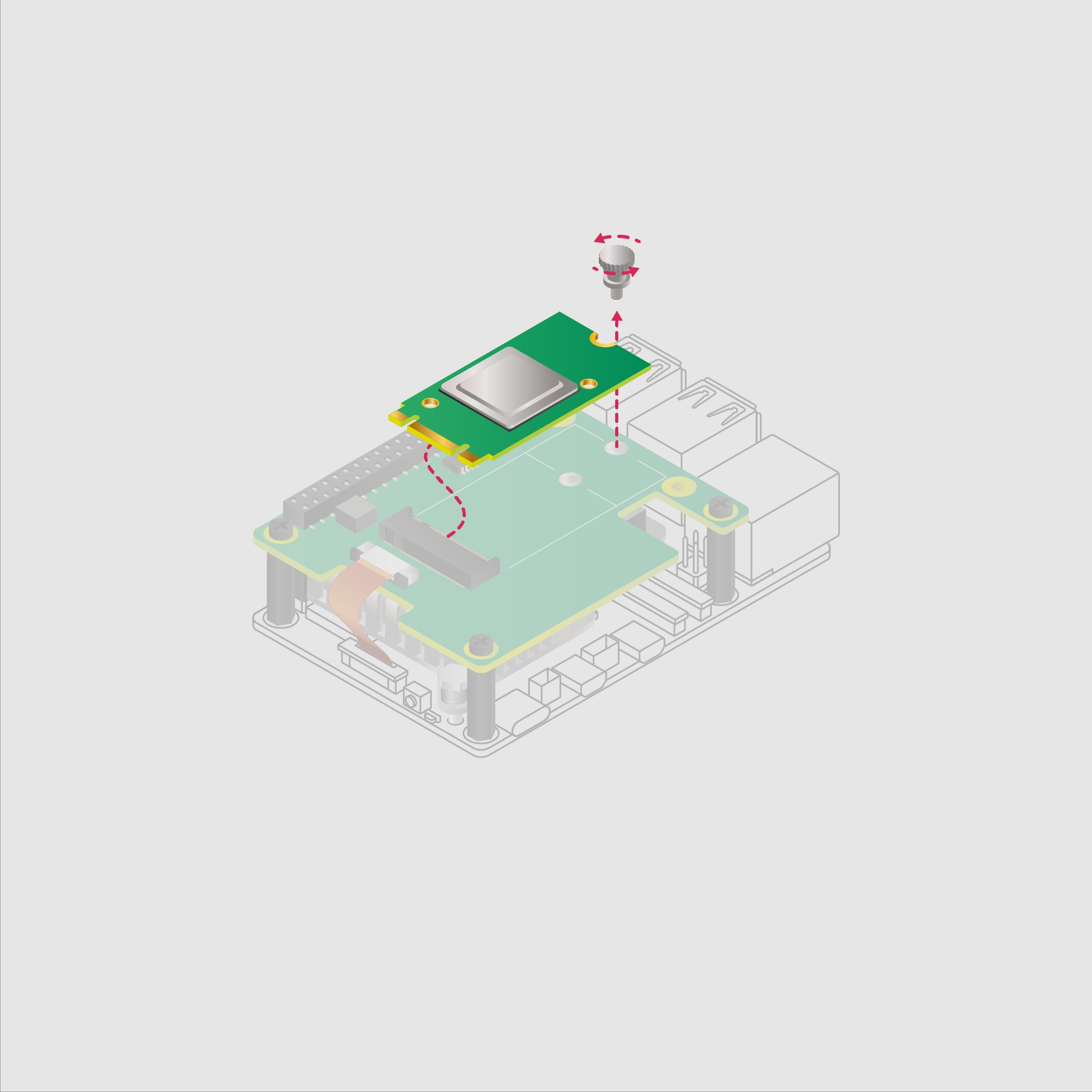
9、将驱动器固定螺丝上的槽口推入 M.2 SSD 末端的插槽中。将 M.2 SSD 平推抵 M.2 HAT+,然后顺时针转动驱动器固定螺丝,直至 M.2 SSD 牢固为止。不要过度拧紧螺钉。
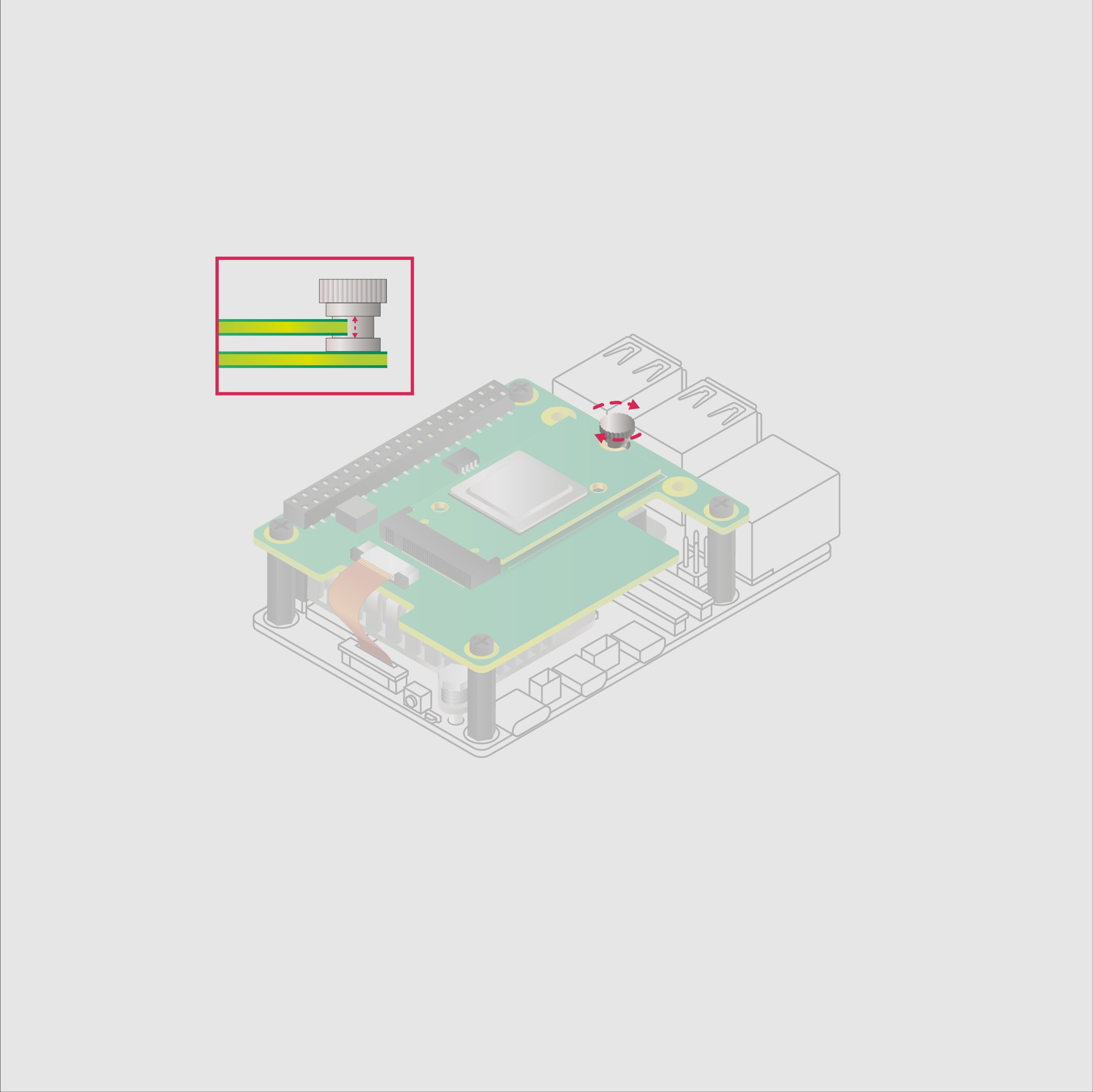
10、恭喜,您已成功安装 M.2 HAT+。将树莓派连接到电源;Raspberry Pi OS 将自动检测 M.2 HAT+。如果您使用 Raspberry Pi Desktop,您应该会在桌面上看到一个代表该驱动器的图标。如果您不使用桌面,您可以在 找到该驱动器/dev/nvme0n1。要使您的驱动器自动可供文件访问,请考虑配置自动安装。

在连接或断开 M.2 插槽上的设备之前,请务必断开树莓派的电源。
从 NVMe 启动
为了从连接到 M.2 HAT+ 的 NVMe 驱动器启动你的树莓派,请遵循以下步骤来确保正确的配置和启动顺序:10.恭喜,你已成功安装 M.2 HAT+。将树莓派连接到电源;Raspberry Pi OS 将自动检测 M.2 HAT+。如果你使用 Raspberry Pi Desktop,你应该会在桌面上看到一个代表该驱动器的图标。如果你不使用桌面,你可以在 找到该驱动器/dev/nvme0n1。要使你的驱动器自动可供文件访问,请考虑配置自动安装。
第一步:格式化 NVMe 驱动器
首先,使用 Raspberry Pi Imager 来格式化您的 NVMe 驱动器。如果您已经有一个带有 Raspberry Pi OS 映像的 SD 卡,那么您可以从已经启动到 Raspberry Pi OS 的树莓派上执行此操作。
第二步:启动树莓派并更改启动顺序
1、使用 SD 卡或 USB 驱动器将你的树莓派启动到 Raspberry Pi OS。
2、在树莓派上打开终端。首先,使用Raspberry Pi Imager来格式化你的 NVMe 驱动器。如果你已经有一个带有 Raspberry Pi OS 映像的 SD 卡,那么你可以从已经启动到 Raspberry Pi OS 的树莓派上执行此操作。
第三步:进入树莓派配置工具
在终端中,输入 sudo raspi-config 命令来打开 Raspberry Pi 配置 CLI(命令行界面)。
第四步:更改启动顺序
1、在 Raspberry Pi 配置工具中,导航到“Advanced Options”(高级选项)。
2、在“Advanced Options”下,选择“Boot Order”(启动顺序)。
3、在“Boot Order”中,选择“NVMe/USB boot”(NVMe/USB启动)。
4、确认选择并保存更改。
5、使用“Finish”或“Esc”键退出 Raspberry Pi 配置工具。
第五步:重启树莓派
在终端中输入 sudo reboot 命令来重新启动你的树莓派。
在重启后,你的树莓派将尝试从连接的 M.2 HAT+ 上的 NVMe 驱动器启动。如果一切正常,它应该能够成功地从该驱动器加载操作系统。请注意,如果你的 NVMe 驱动器上没有安装操作系统或配置不正确,启动可能会失败。确保你的 NVMe 驱动器已经准备好并可以引导到你的树莓派。
Raspberry Pi M.2 HAT+ 原理图
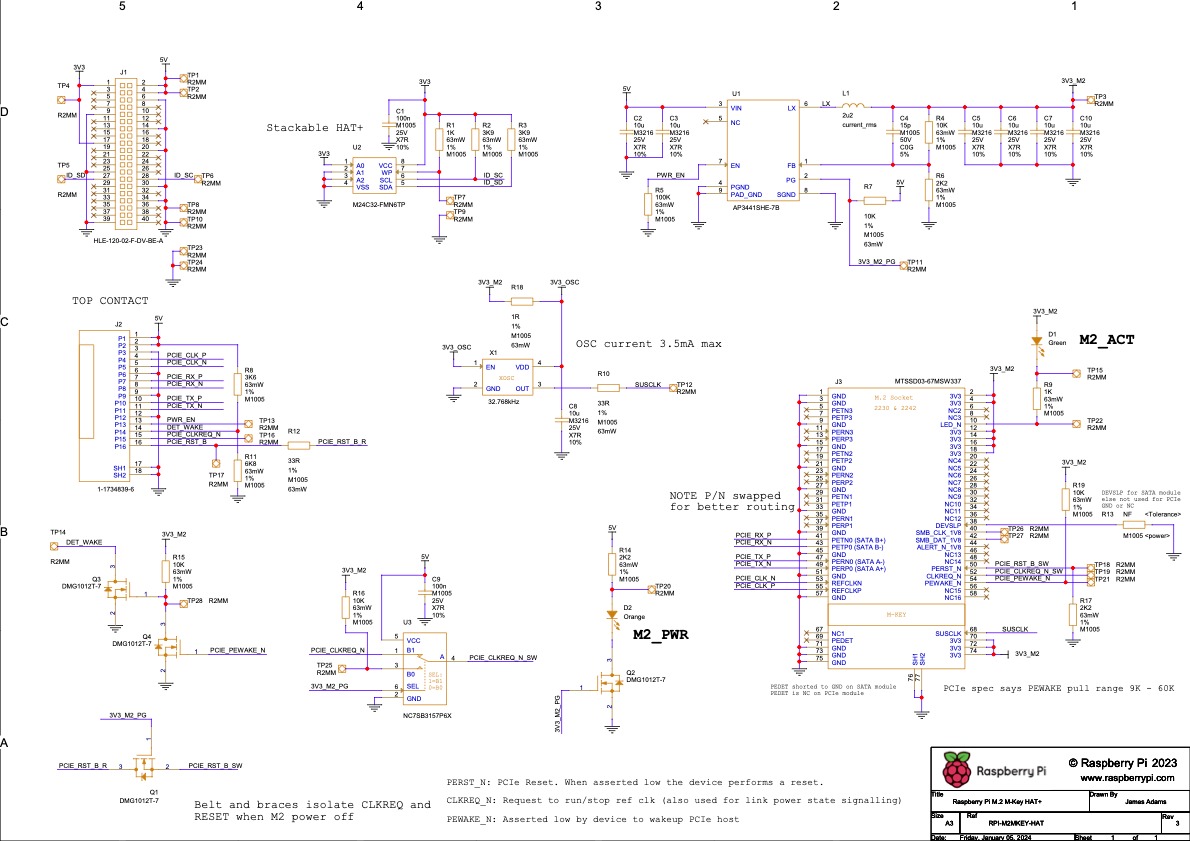



发表评论